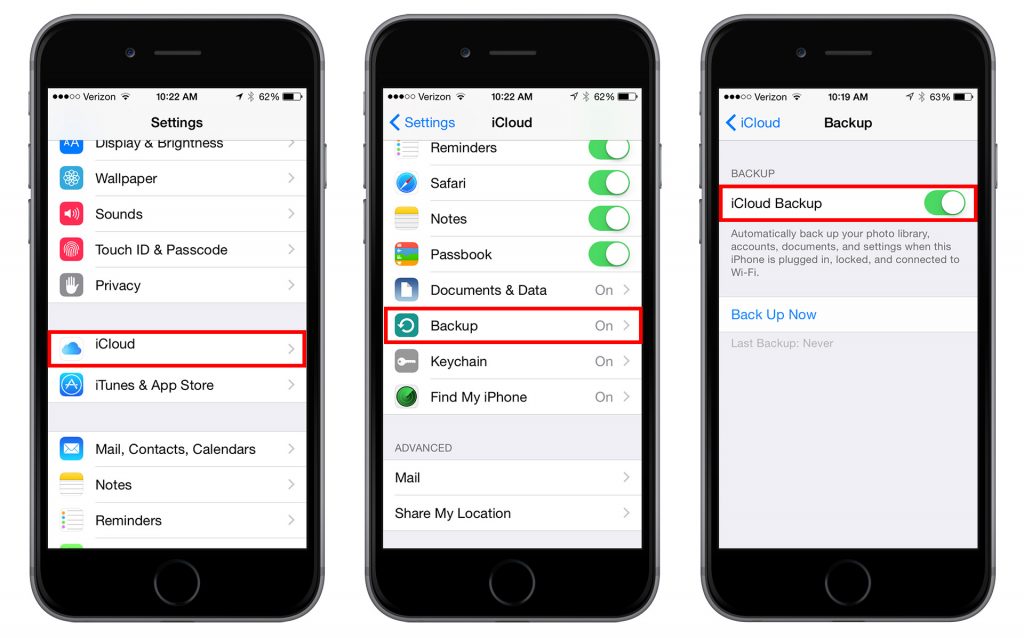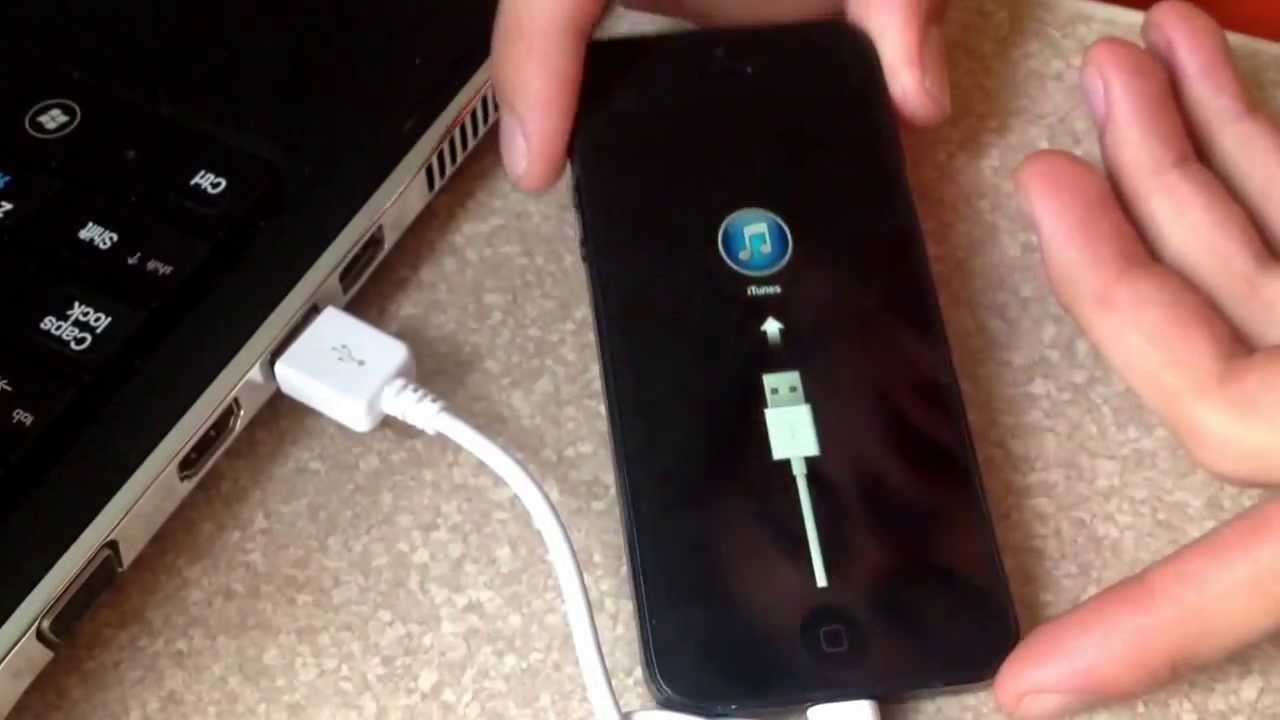Punti chiave
In questa pratica guida vi mostreremo come resettare un iPhone ai dati di fabbrica, molto utile nel caso in cui doveste vendere il vostro device. In alternativa, se il vostro iPhone è in stato di blocco, vi spieghiamo come resettarlo.
Insomma, ecco come resettare, resettare e riavviare il vostro iPhone per la prossima volta che incapperete in qualche problema.
Come resettare l’iPhone allo stato di fabbrica
Se siete fan della serie televisiva “It Crowd”, siete allora abituati a sentire il mantra “Spengete e riaccendete”. Una tecnica utilizzata molto spesso per risolvere qualsiasi problema legato ai PC.
Nella vita reale è un motto valido anche per sistemare i problemi di iPhone, iPad e persino Mac. I nuovi device sono parecchio complicati e posso entrare in confusione di tanto in tanto. Il reset può cancellare alcuni problemi che spesso emergono: il blocco, il loop… Non è una garanzia, ma rimarrete stupiti per quante volte sarà efficace.
Per problemi più tosti, tuttavia, è meglio rivolgersi all’App Store: risolveranno il problema, ma cancelleranno tutti i dati presenti. Quindi effettuate sempre un backup o su iCloud o su iTunes. Una volta messi in salvo i dati importanti, potete facilmente e velocemente resettare l’iPhone.
Resettare un iPhone che non risponde più
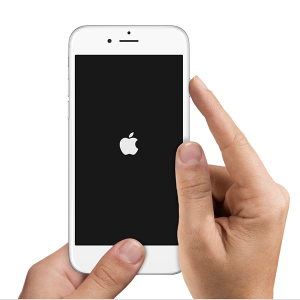
Se il vostro iPhone non risponde più ai comandi o se l’avete spento e non si riaccende più, non tutto è perduto. C’è una funzionalità in iOS che può essere utilizzata in casi estremi come questi; è molto facile da usare e non serve avere particolare conoscenza. Vi serviranno due dita e circa 20 secondi.
Per resettare il vostro iPhone tenete premuto l’Home Button (l’unico sul fronte) e allo stesso tempo tenete premuto il tasto di accensione fino a quando non vedrete comparire il logo Apple sullo schermo. Ora potete rilasciare i tasti e attendere che l’iPhone esegua l’operazione di ripristino.
Dovrebbe tornare tutto alla normalità. Se non è così, allora è meglio riprendere tutti i vostri file salvati su backup e rimetterli su iPhone. Perché è probabile che su iPhone ci sia una versione di questi file corrotta e non faccia funzionare il dispositivo.
Backup del telefono
Se volete spianare il vostro telefono e riportarlo allo stato di fabbrica ci sono due passaggi da fare.
Prima di tutto effettuate il backup con iCloud o iTunes. Per iCloud andate su Impostazioni>iCloud>Backup e assicuratevi che la funzionalità sia attiva. Per verificare quando è stato fatto l’ultimo backup, guardate sotto l’opzione Backup Now: dovrebbero comparire data e ora. Se non è mai stato fatto, premete l’opzione e potrete iniziare.
Per utilizzare iTunes, invece, dovrete collegare l’iPhone al PC o Mac utilizando il caricatore. Cliccate sull’icona dell’iPhone nell’angolo a sinistra, appena sotto il tasto Play di iTunes, quindi Backup e infine Backup Now.
Come riportare allo stato di fabbrica l’iPhone
Per cancellare completamente tutti i dati dovete ricorrere allo stato di fabbrica. Ricordate che non potrete recuperare nulla, quindi assicuratevi di aver fatto il backup.
Ecco come fare. Andate su Impostazioni>Generali>Reset e selezionate Cancella tutti i contenuti e le impostazioni.
Vi si aprirà una finestra di dialogo con l’opzione Ripristina iPhone in rosso. Premete. Dovrete ora inserire il vostro ID e la password per confermare l’azione, quindi il vostro iPhone ritornerà alle impostazioni iniziali, mostrandovi la prima schermata, come se lo aveste appena comprato.
Come ripristinare un iPhone da backup di iCloud
Se volete continuare a usare il telefono dopo averlo riportato alle impostazioni iniziali, potete recuperare i vostri dati grazie al backup.
Come prima cosa dovrete sistemare le impostazioni iniziali: i vostri dati, la password WiFi e altre cose. Vi sarà chiesto poi di sistemare le impostazioni dell’iPhone. Avete tre opzioni: impostarle come un nuovo iPhone, impostarle da un backup iCloud e impostarle da un backup iTunes. Selezionate quindi iCloud e vi saranno chiesti i dettagli del vostro account. Dovrete accettare i termini e le condizioni, in seguito saranno installate tutte le impostazioni salvate.
Ovviamente questo passaggio potrebbe richiedere tempo se avete tanti dati o una connessione limitata. Prendetevi uno spazio di tempo abbondante; quando il ripristino sarà terminato, l’iPhone si resetterà e, infine, comincerà a scaricare tutte le applicazioni che avevate in precedenza.
Come ripristinare da backup di iTunes
Come per il procedimento per iCloud, così seguite fino al menu di sistemazione delle impostazioni dell’iPhone. Selezionate quindi iTunes e vedrete una schermata con le opzioni iTunes; selezionate continua e l’iPhone si imposterà automaticamente, comprese le applicazioni. Quando il processo sarà terminato, avrete il sistema pulito da qualisasi problema.
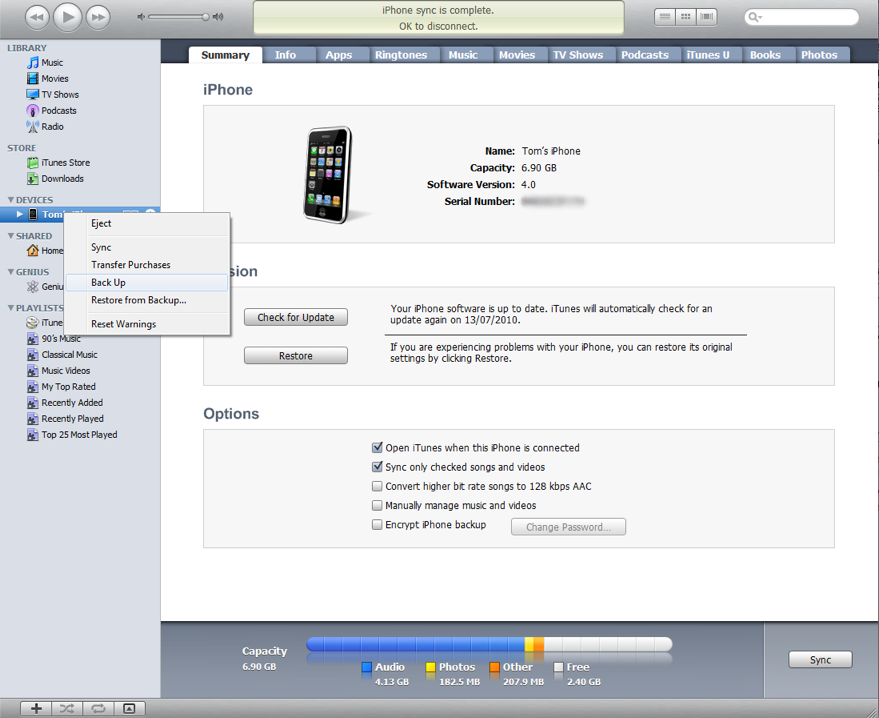
Che cosa fare se non avete fatto il backup
Ci sono possibilità che siano stati effettuati dei backup automatici, senza che voi lo sapeste. Per sapere se state caricando dei dati su iCloud andate su Impostazioni>iCloud e selezionate Storage. Aspettate qualche secondo per far comparire l’opzione Manage Storage e selezionatela. Qui potete vedere tutti i backup effettuati in precedenza di tutti i vostri device iOS (potrebbe essercene uno di un vecchio iPhone che potete eliminare nel caso vi serva spazio).
Uno di questi dovrebbe dire “Questo iPhone”. Selezionatelo e potete vedere che cosa viene salvato e che cosa no. Potete selezionare e deselezionare i file e le applicazioni per liberare i 5 Giga gratuiti a disposizione (potete acquistare nuovo spazio).
Magari ci sono alcune applicazioni che non necessitano essere salvate, dal momento che potranno essere riscaricate più avanti. Però ricordate che possono esserci dati come partite dei giochi salvati, punteggi o impostazioni e preferenze che non volete cancellare.
Per controllare quando è stato fatto l’ultimo backup andate a Impostazioni>iCloud>Backup e controllate la data e l’ora. Potrebbe essere stato quando avete collegato l’iPhone al Mac o quando c’era una WiFi disponibile (il processo è infatti automatico).
Se invece non state salvando nulla, vi consigliamo di andare in Impostazioni>iCloud>Backup e attivare il backup di iCloud: questo è il modo più semplice per salvare i dati del vostro telefono, in qualsiasi momento e ovunque siate. Ovviamente sarà necessario un collegamento alla rete.